제목 : PrincePE에 노트북 배터리 잔량 표시에 Rainmeter를 활용하여 보았습니다
왕초보PrincePE를 노트북에 주로 사용하시는 분의 쪽지를 받았었습니다
레지를 수정도 하시고 드라이버를 추가하셔도 우클릭 하단에 노트북 배터리 잔량 표시가 되지 않으시것 관련이었습니다..
저의 경우 PE에서 드라이버 관련해서는 잘 알지 못하여서..질문란에 글을 남기시면 윈포에 고수님이 많으셔도 도움을 받으실거라고 답장을 드렸었습니다
질문란에 글이 있었는데..나중에 보니까 사라졌네요...왜 삭제가 되었는지는 모르지만 해결이 되셨으면 좋은것이죠.
혹시..노트븍 사용하시는 분들중에 비슷한 고민을 하실수 있는 분도 있으실수 있으셔서..고수님들 처럼 윈도우 자체 아이콘을 보이게 하는것은
복잡할것 같아서 포기를 하고 노트북 배터리 잔량을 표시하여 주는 Rainmeter가 생각이 나서 이것을 찾아서 추가를 하여 보았습니다
오른쪽 하단 트레이에 윈도우 자체 아이콘이 보이는것이 제일 좋은 방법이지만...차선책으로 간단히(?) Rainmeter를 활용하는 방법도 있구나
하여 주십시요
Rainmeter Skin은 아래의 링크에서 다운 받으실수 있습니다
노트북에 유용한 스킨 - 배터리
https://esetjung-a.tistory.com/593
찾아보니까 이쁜것들이 많이 있습니다..
https://visualskins.com/tag/battery/
1. Rainmeter 프로그램은 기존에 선물 받으신 pe에서 가져오셔도 되시고 홈페이지에서 다운 받으셔도 되십니다
아래의 Rainmeter는 좋은이*님 작품에 있는것을 가져온것입니다..
다운 받은 Skin은 Skins 폴더에 넣으시고 Rainmeter.ini에 등록을 하여 주시면 되십니다..
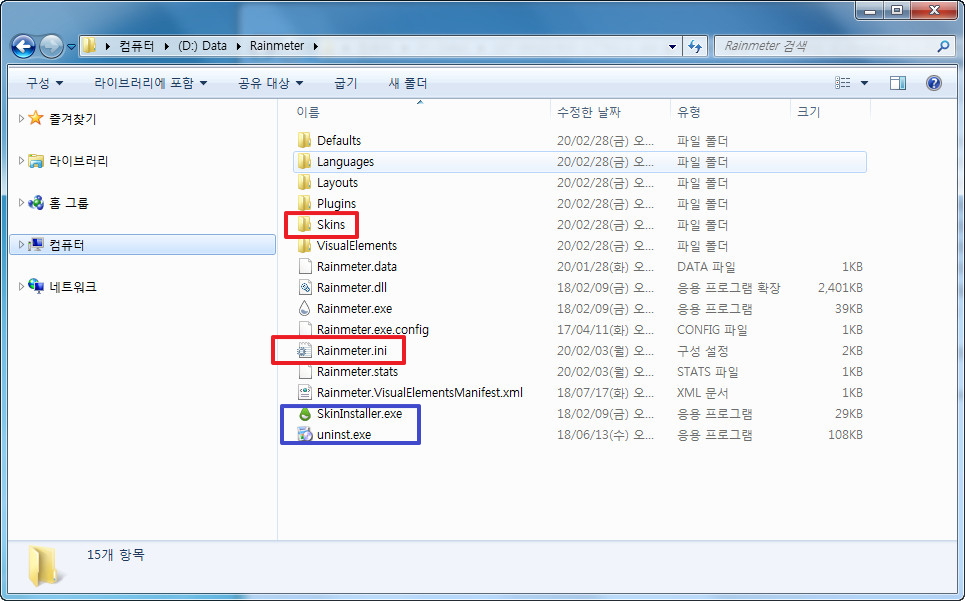
2. 기존에 활용하던것들이 있습니다..노트북 배터리만 보이도록 하기 위해서 모두 삭제를 하였습니다
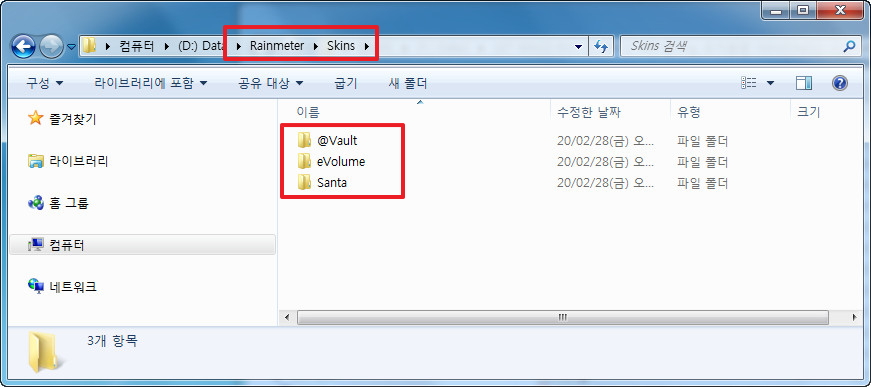
3. 다운 받은 파일에 보시면 Battery 폴더가 있습니다. 이 폴더를 Skins 폴더에 넣어 주시면 되십니다
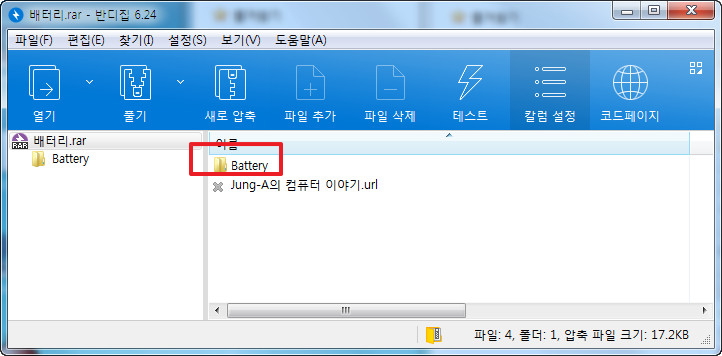
4. 아래처럼 Battery 폴더만 있습니다.
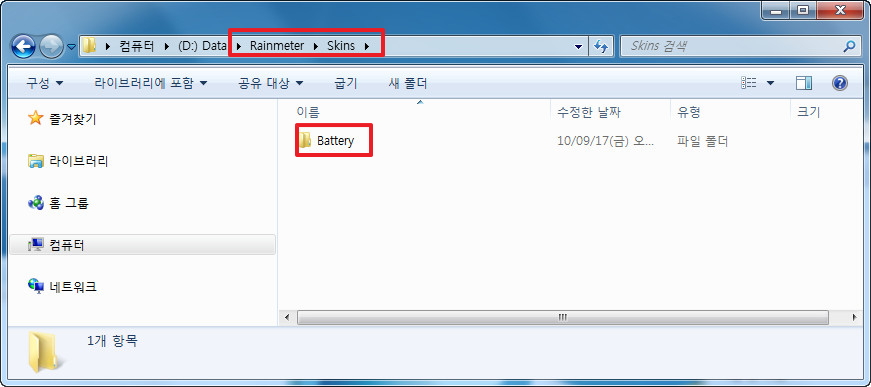
5. Battery.ini에서 여러가지 설정을 바꿀수 있습니다..psd 파일도 넣어 주셨네요..Rainmeter에서는 사용하지 않습니다..pe에 활용하실때는 psd 파일은
삭제하여 주십시요
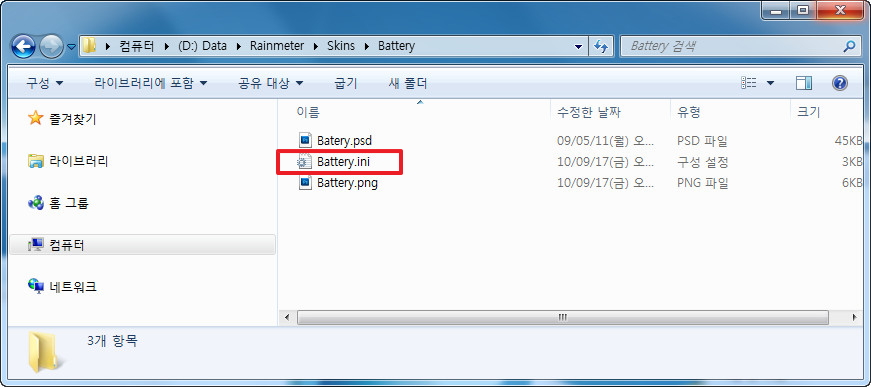
6. 기존 Rainmeter.ini 입니다. 이것을 수정해서 활용을 하시면 간단합니다
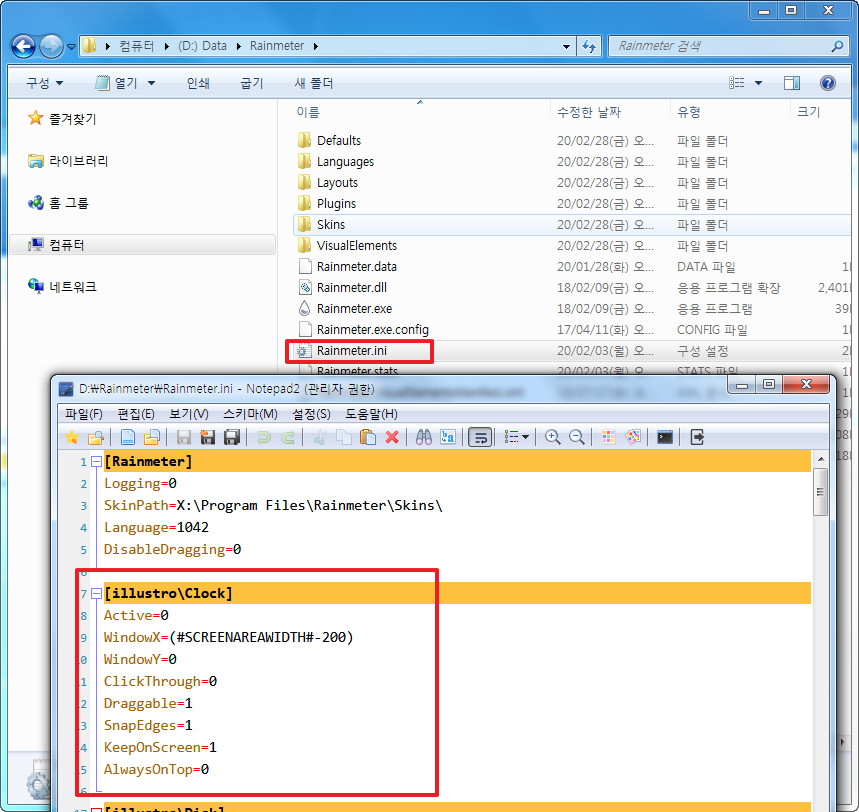
7. 아래처럼 수정을 하였습니다
Active=1 은 Battery.ini가 1개여서 입니다
WindowX=100R 에서 R은 화면 오른쪽에서 부터 100 만큼 떨어질 거리입니다
WindowY=100B 에서 B은 화면 아래쪽에서 부터 100 만큼 떨어질 거리입니다
R,B를 사용하는 이유는 오른쪽과 아래가 기준이 되어야 해상도가 변경이 되어도 항상 같은 위치에 있을수 있기 때문입니다
여러번 사용기에서 쓴 내용이어서 다 알고 계시는 내용이시죠..
[Battery]
Active=1
WindowX=100R
WindowY=100B
ClickThrough=0
Draggable=1
SnapEdges=1
KeepOnScreen=1
AlwaysOnTop=0
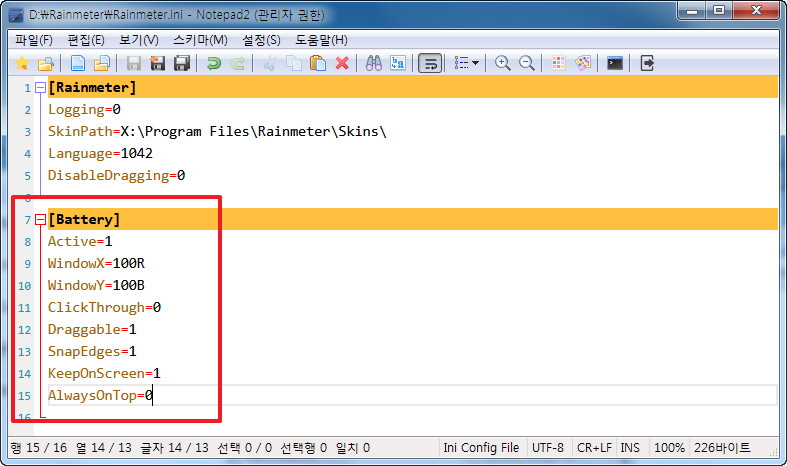
8. pe로 부팅을 하였습니다..오른족 아래서 위치를 잡고 있습니다...노트북이 아니어서..아래처럼 표시가 되고 있습니다.
영어와 폰트 색상은 Battery.ini에서 변경하실수 있으십니다,.
PrincePE v19 의 Program Files 폴더에 Rainmeter 폴더를 추가하고 pecmd.ini에는 아래처럼 추가를 하였습니다
EXEC=!PinTool.exe -debug %windir%\Pecmd.ini
EXEC X:\Tools\FSCapture.exe -Silent
EXEC %ProgramFiles%\Rainmeter\Rainmeter.exe
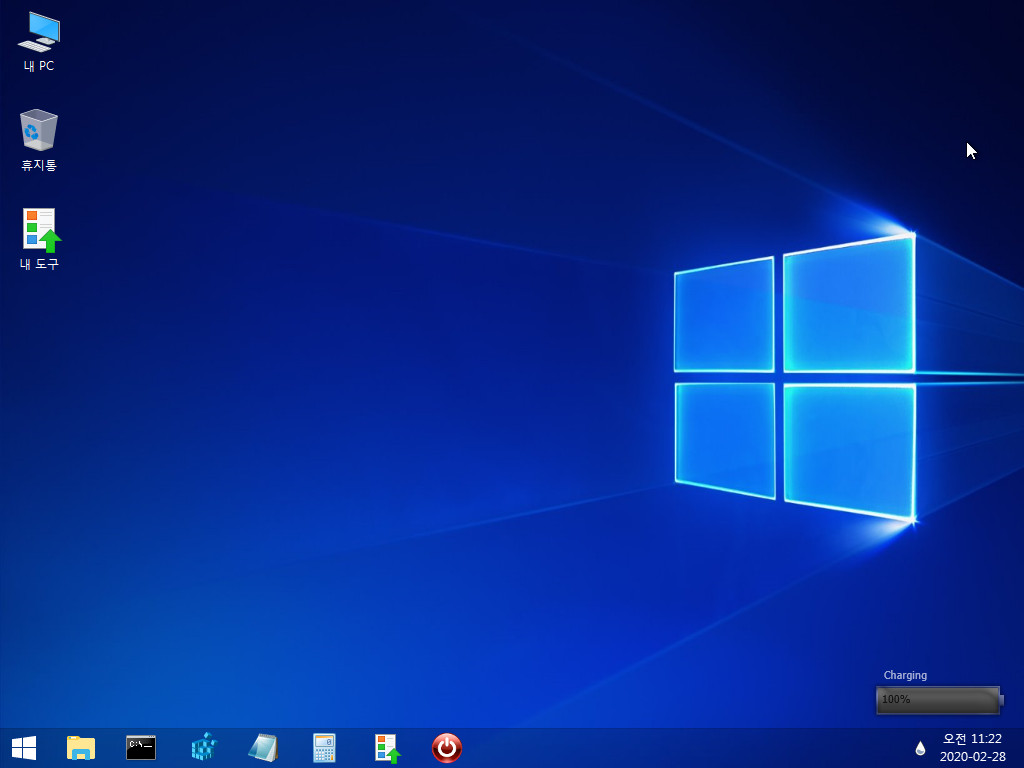
9. 오른쪽 아래 레인미터 아이콘을 클릭하셔서 레인미터를 관리하실수도 있습니다
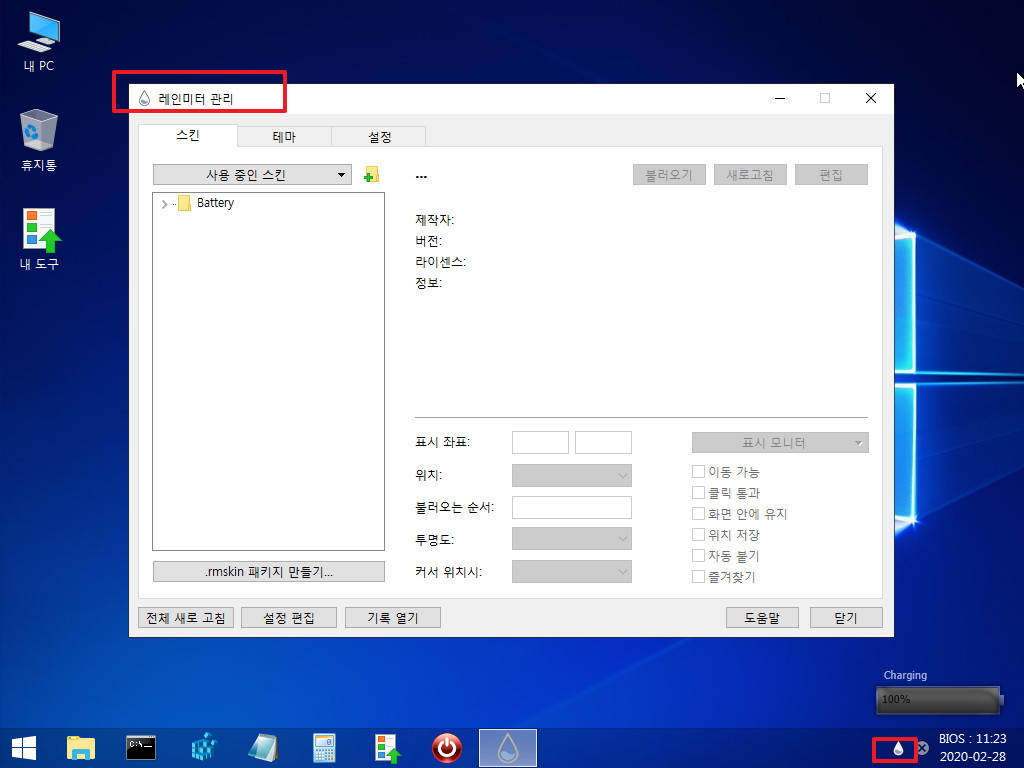
10. PrincePE의 특징인 저용량 답게 필요없는 파일들과 폴더는 삭제를 하였습니다 아래에 빈폴더도 있습니다
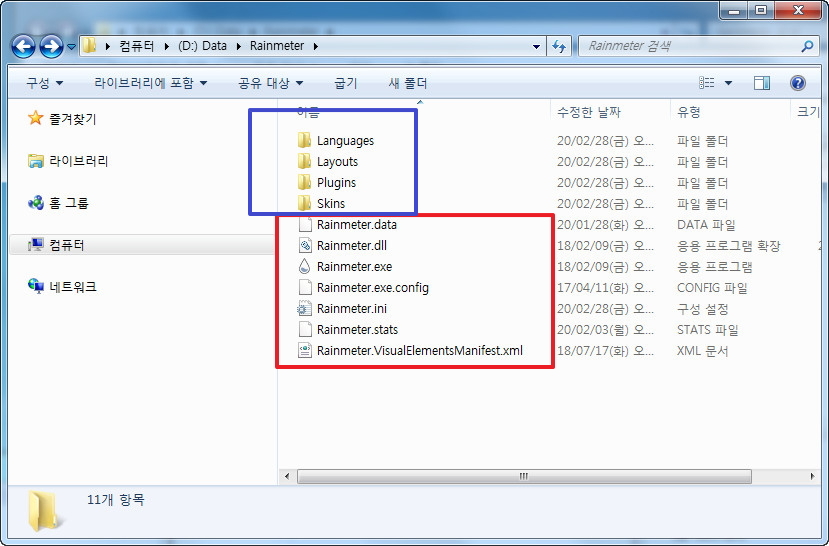
11. Plugins 폴더에서 dll은 아래 한개만 있어도 됩니다..제가 사용하는 날짜,CPU,RAM,NetWork Skin들도 아래 dll 한개로 됩니다
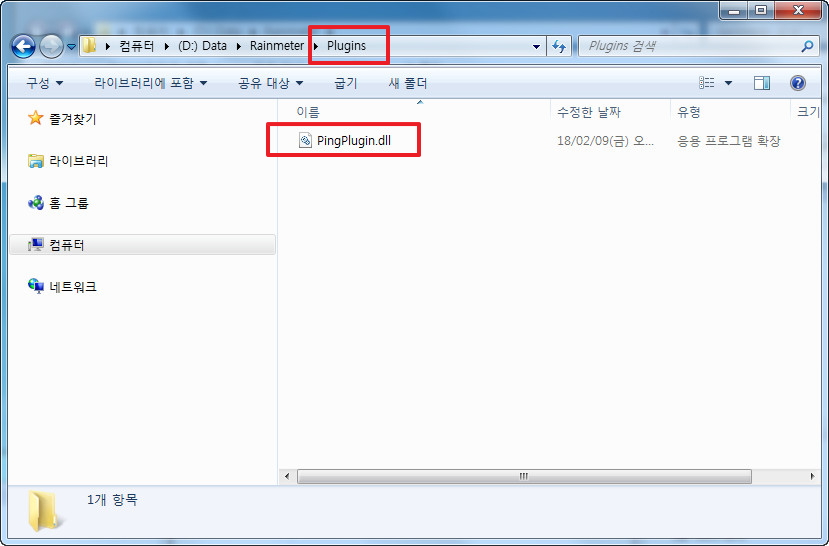
12. Layotes 폴더는 빈 폴더입니다
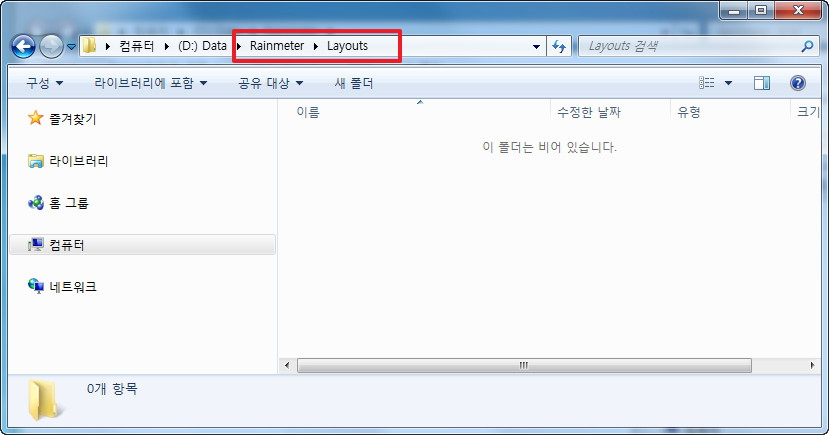
13. 언어 파일은 한글만 남겨 놓았습니다
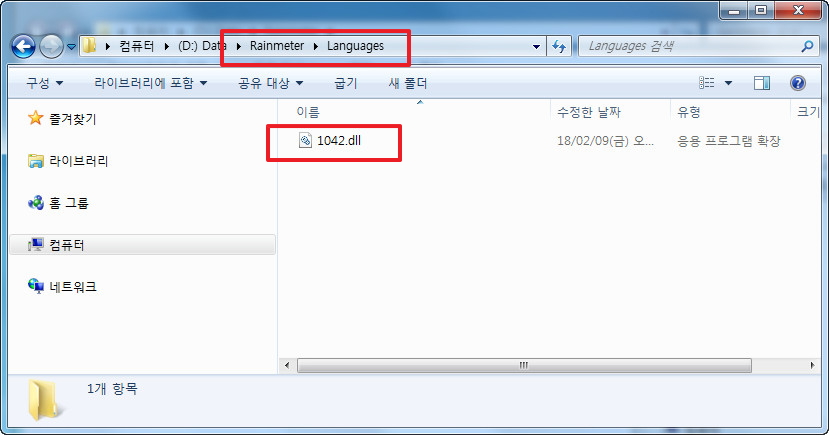
14. Batery.psd 파일도 한번 열어 보았습니다

15. Battery.ini에서 글자색을 바꾸어 보겠습니다. 퍼센트 표시는 아래에서 설정을 합니다.
그 아래에 dll도 보이고 Charging 도 보이네요...영문은 여기에서 수정을 하시면 될것 같습니다
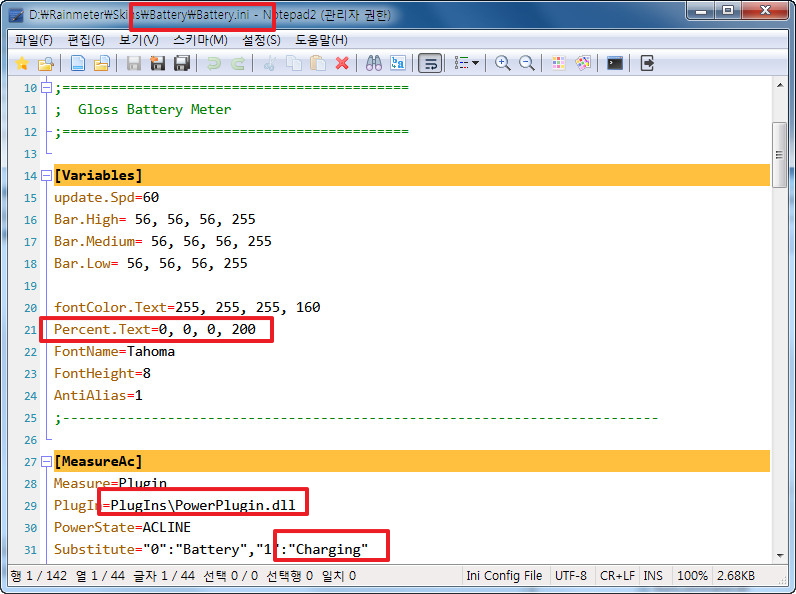
16. 색상은 네어버에서 아래처럼 검색후...RGB 값을 찾으시면 됩니다
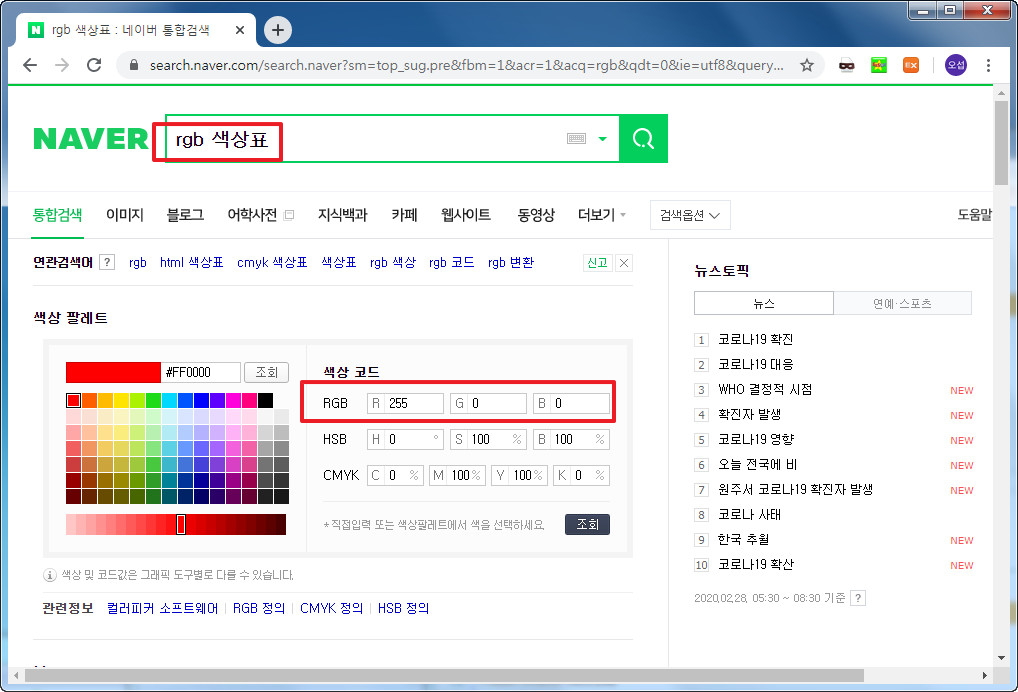
17. 입력하는곳에는 숫자값이 4개죠...맨 뒤에 것은 채도였던것 같습니다..앞에것 3개 RGB만 수정을 하여 보겠습니다
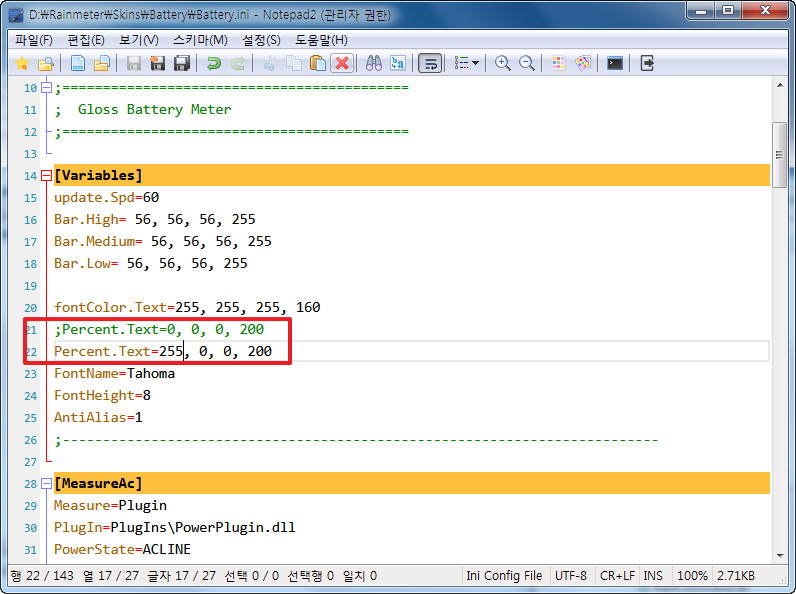
18. 빨간색을 잘 안보이네요..
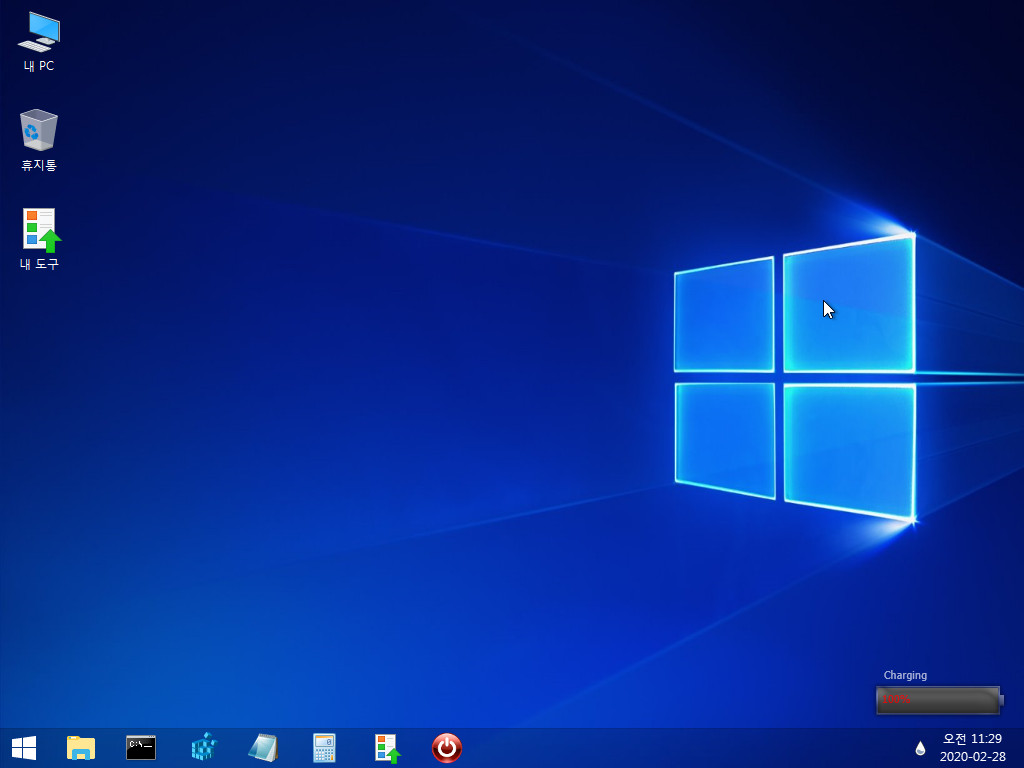
19. 글자색을 흰색에 4번째 숫자도 255로 하여 보았습니다
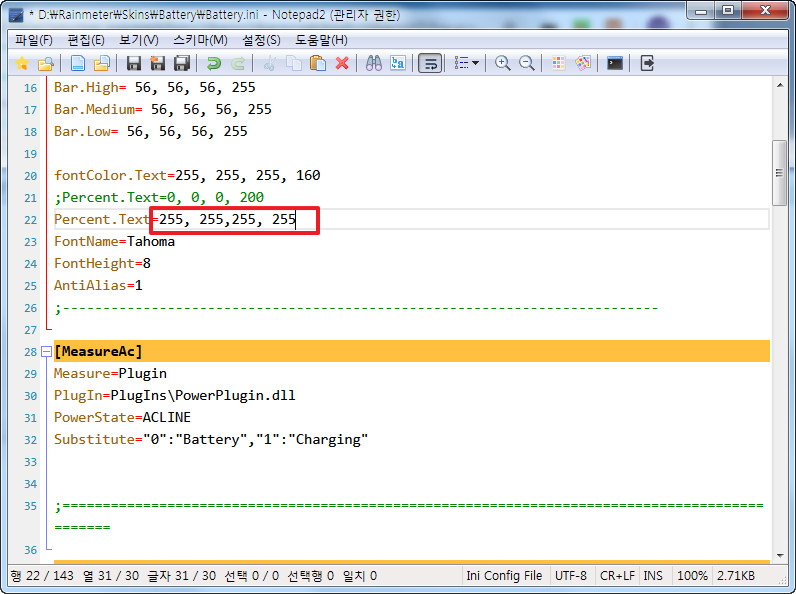
20. %가 잘 보입니다..이것게 원하시는 색상으로 변경을 하시면 됩니다
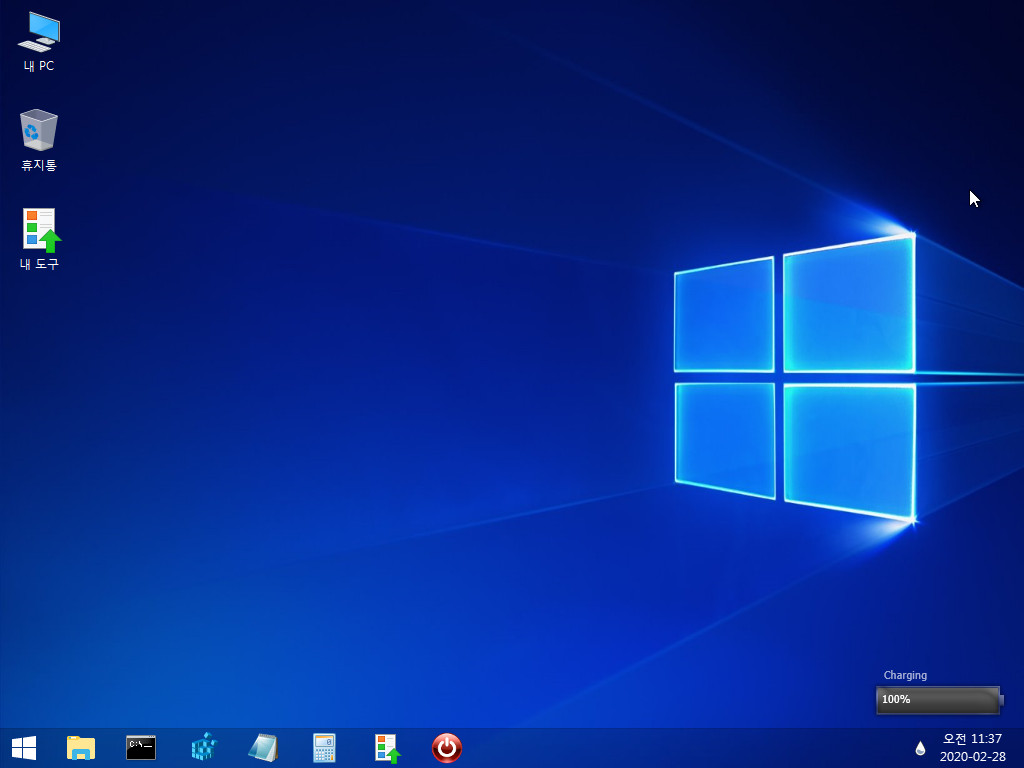
21. 배경화면을 흰색으로 바꾸어 보았습니다... Rainmeter는 잘보이네요.흰색 배경일때 더 보기가 좋은것 같습니다
왼쪽에..바로가기 파일들의 폰트색이 흰색이어서 안보이네요..

22.. 구닥다리 넷북에 실제 부팅을 하여 보았습니다...,Battery 라고 표시가 되어 있습니다...전원이 연결되지 않은 상태입니다..
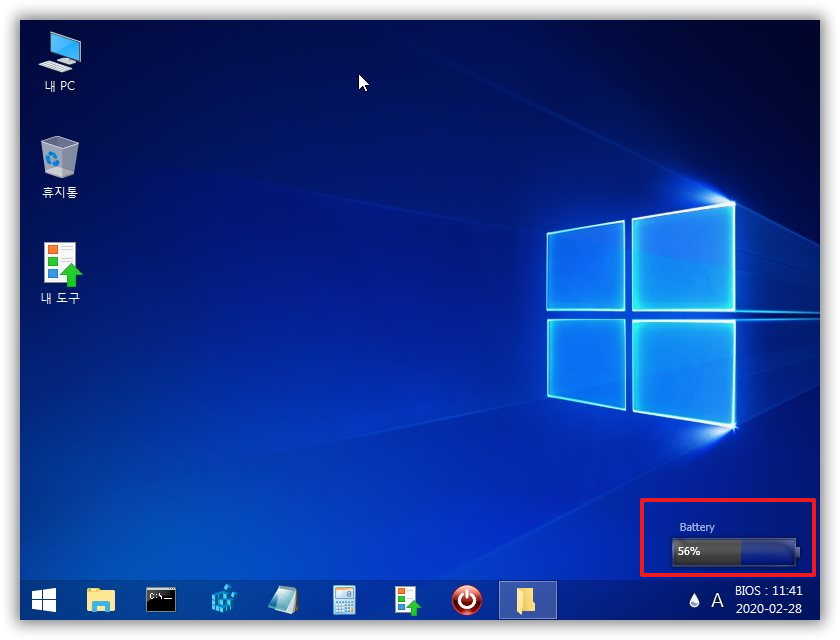
23. 전원이 연결된 상태입니다...
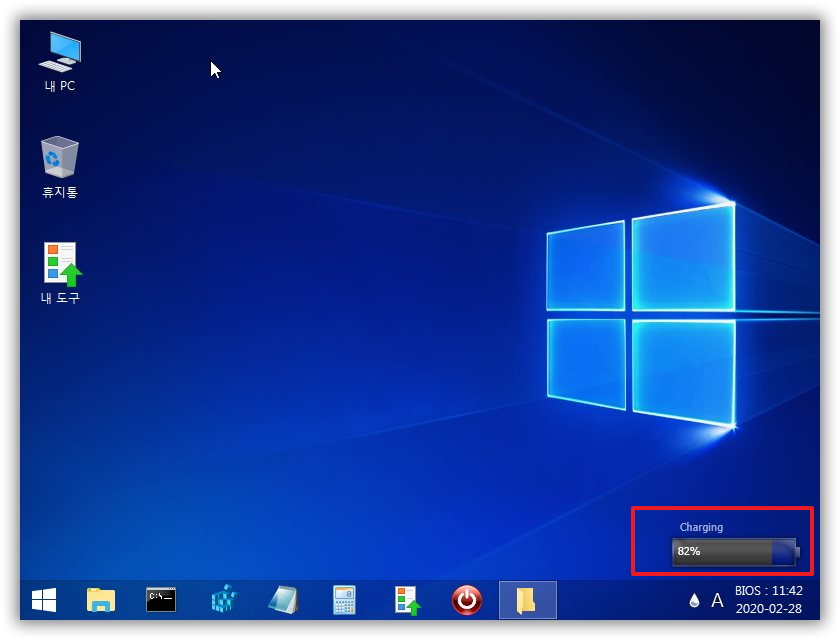
24. 마무리
PrincePE에 노트북 배터리 잔량 표시를 하기 위해서 Rainmeter를 활용하여 보았습니다..
저의 경우에는 이미 Rainmeter를 사용하기 있어서..쉽게 추가가 가능했습니다.. 잘 모르시는 분들을 위해서 나름대로 자세히 사용기를 쓰기는
하였습니다
노트북 배터리 잔량 표시가 필요하신분들은 잘 되시길 바랍니다..
Rainmeter를 활용할수도 있구나 하는 정도로만 보아 주십시요
비가 오고 있네요..
커피 한잔의 여유기 있는 하루가 되시길 바랍니다
댓글 [9]
개가똥을참냐
- 2020.02.28
- 21:07:41
레인미터 배터리도 이쁘네요..^^
어제 질문글 적고 생각해보니 레인미터 처럼 PESE 에서 뽑은 배터리 프로그램이 생각나서 테스트 먼저 해볼려고 글을 잠시 삭제했습니다.
그런데 프로그램 실행은 되서 작업관리자에 프로세스는 올라오는데 작업표시줄에는 반영이 안되서 테스트하다
다시 질문해야하나 고민하던차에 좋은글 올려주셔서 적용했습니다. 항상 감사합니다! 레인미터도 적용해봐야겠네요~

활용기 잘 보았습니다. 수고 하셨습니다.